
Ändern von Diagrammdaten in Keynote auf dem Mac
Du kannst die Datenreferenzen eines Diagramms (Zahlen, Datumsangaben oder Dauer) jederzeit ändern. Du kannst komplette Datenreihen hinzufügen oder entfernen oder eine Datenreihe bearbeiten, indem du bestimmte Daten hinzufügst oder löschst.
Datenreihe hinzufügen oder löschen
Klicke auf das Diagramm, dann auf „Diagrammdaten bearbeiten“ und führe beliebige der folgenden Schritte aus:
Datenreihe hinzufügen: Klicke auf eine Zelle in einer neuen Spalte oder Zeile im Dateneditor für Diagramme, gib Daten ein und drücke den Zeilenschalter oder die Tabulatortaste. Wiederhole diese Schritte, bis du die gesamte Datenreihe eingegeben hast.
Datenreihe löschen: Klicke auf die farbige Leiste für die Zeile oder Spalte, die gelöscht werden soll. Klicke auf den Pfeil, der nun eingeblendet wird, und wähle „Spalte löschen“ bzw. „Zeile löschen“ (je nachdem ob du Zeilen oder Spalten als Datenreihe darstellst).
Datenreihen neu anordnen: Ziehe eine farbige Leiste für eine Zeile oder Spalte, um die Datenreihen neu anzuordnen.
Währungssymbol oder eine andere Formatierung hinzufügen: Klicke oben in der Seitenleiste (rechts im Fenster) auf den Tab „Datenreihen“ und verwende die Steuerelemente zum Festlegen von Wertebeschriftungen oder anderen Formatierungen.
Schließe das Fenster „Diagrammdaten“, um zum Diagramm zurückzukehren.
Zwischen Zeilen und Spalten als Datenreihen wechseln
Wenn du ein Diagramm hinzufügst, definiert Keynote die Standard-Datenreihen für das Diagramm. In den meisten Fällen (wenn es sich um eine quadratische Tabelle handelt oder eine Tabelle, bei der die Breite größer ist als die Höhe) sind die Tabellenzeilen die Standarddatenreihe. Ansonsten sind die Spalten die Standarddatenreihe. Du kannst festlegen, ob die Zeilen oder die Spalten als Datenreihen dargestellt werden sollen.
Klicke auf das Diagramm und dann auf die Taste „Diagrammdaten“ neben dem Diagramm.
Klicke oben rechts im Dateneditor für Diagramme auf die Taste für die Zeile bzw. Spalte.
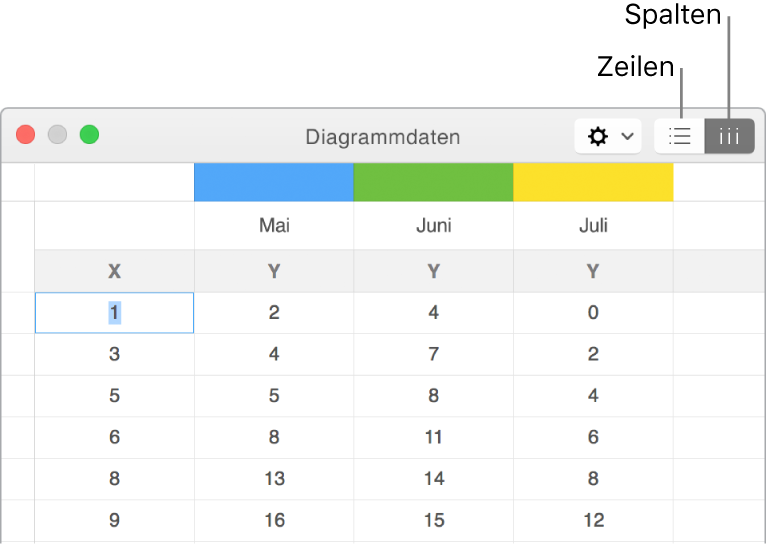
Schließe den Dateneditor für Diagramme, wenn du die Bearbeitung abgeschlossen hast.
Gemeinsame X-Achse für mehrere Werte entlang der Y-Achse verwenden (bei Streu- und Blasendiagrammen)
Die Verwendung einer gemeinsamen X-Achse bedeutet, dass entlang der X-Achse ein einzelner Wertetyp dargestellt wird, während mehrere Wertetypen entlang der Y-Achse dargestellt werden dürfen. Standardmäßig werden in einigen Diagrammtypen die X-Achsenwerte von mehreren Y-Achsenwerten gemeinsam verwendet.
Klicke auf das Diagramm, um es auszuwählen, und dann auf die Taste „Diagrammdaten“ neben dem Diagramm.
Klicke auf
 und aktiviere die Option „Geteilte X-Werte“.
und aktiviere die Option „Geteilte X-Werte“.Schließe den Dateneditor für Diagramme, wenn du die Bearbeitung abgeschlossen hast.
Downsampling von Diagrammen
Wenn ein Säulen-, Balken-, Linien- oder Flächendiagramm auf eine Tabelle mit einer großen Anzahl von Datenpunkten verweist, zeigt das Diagramm automatisch ein repräsentatives Beispiel jeder Reihe, um die Leistung von Keynote zu optimieren. Beim Downsampling werden die Daten in der Tabelle nicht geändert oder entfernt, nur die sichtbaren Datenpunkte im Diagramm werden geändert.
Beim Downsampling der Diagrammdaten wird eine Nachricht angezeigt, wenn du im Tab „Diagramm“ der Seitenleiste „Format“ ![]() auf „Großer Datensatz“ klickst.
auf „Großer Datensatz“ klickst.
Wenn du bestimmte Datenpunkte in deinem Diagramm sehen willst, musst du das Diagramm aus einer kleineren Tabelle oder aus einer kleineren Auswahl von Daten aus einer großen Tabelle erstellen.